在MacOS中启动SSH服务
# 使用图形界面开启SSH
使用图形界面的方式就很简单了,直接和 Windows 的开启远程桌面类似,这是地方不一样.
-
1.点击桌面左上角的小苹果,然后选择 "系统偏好设置..."
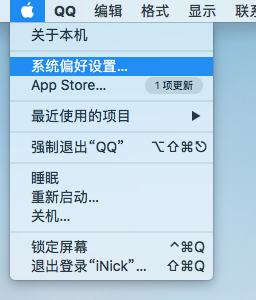
-
2.在系统设置界面选择 "共享"
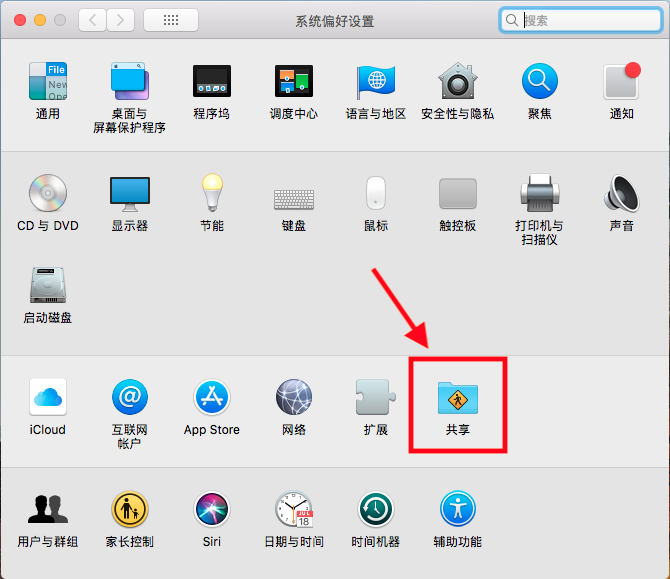
-
3.在左边的列表里勾选 "远程登录"

-
4.最后连接~

然后就可以啦,不过...就仅仅只是用图形界面开启,是不是不太装比啊,那我再试试直接使用命令行吧.
# 使用命令行的方式开启 SSH
因为Mac的系统是已经高度封装好了的,所以我使用 Linux 里面的那一套在这里行不通,
(在 Linux 系统中这样子开启)
sudo service sshd start
然而它给我直接报 command not found

经过一番查阅之后(去百度上面趴了半天),终于知道怎么开启了(就只知道复制,具体原理以后深究)
-
先检查一下 SSH 服务是不是在运行
输入命令
sudo launchctl list | grep sshd
(如果 SSH 在运行的时候,它会显示 "- 0 com.openssh.sshd" )

-
开启 SSH 服务
输入命令
sudo launchctl load -w /System/Library/LaunchDeamons/ssh.plist
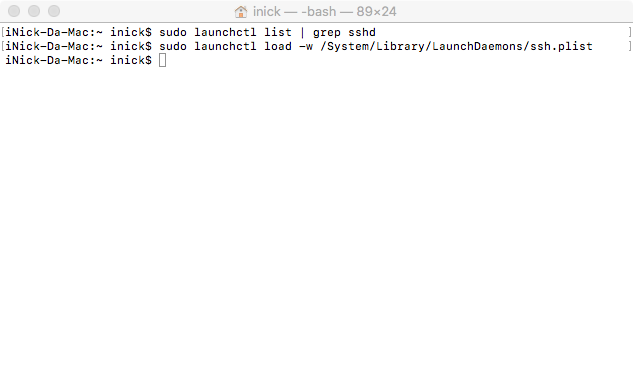
(成功之后不会返回结果,可以再用上面的语句看一下是不是在运行)
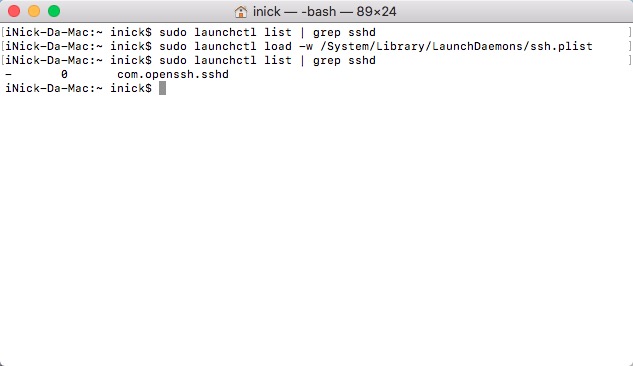
-
关闭 SSH 服务
输入命令
sudo launchctl unload -w /System/Library/LaunchDeamons/ssh.plist
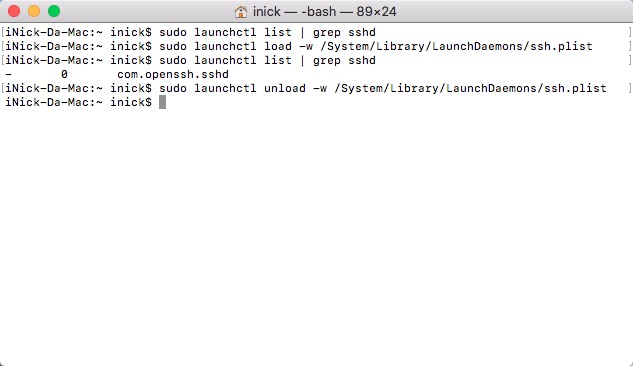
再查看一下,服务已经关闭了

好了~ 就可以了~



【推荐】编程新体验,更懂你的AI,立即体验豆包MarsCode编程助手
【推荐】凌霞软件回馈社区,博客园 & 1Panel & Halo 联合会员上线
【推荐】抖音旗下AI助手豆包,你的智能百科全书,全免费不限次数
【推荐】博客园社区专享云产品让利特惠,阿里云新客6.5折上折
【推荐】轻量又高性能的 SSH 工具 IShell:AI 加持,快人一步
· PostgreSQL 和 SQL Server 在统计信息维护中的关键差异
· C++代码改造为UTF-8编码问题的总结
· DeepSeek 解答了困扰我五年的技术问题
· 为什么说在企业级应用开发中,后端往往是效率杀手?
· 用 C# 插值字符串处理器写一个 sscanf
· [翻译] 为什么 Tracebit 用 C# 开发
· 腾讯ima接入deepseek-r1,借用别人脑子用用成真了~
· DeepSeek崛起:程序员“饭碗”被抢,还是职业进化新起点?
· Deepseek官网太卡,教你白嫖阿里云的Deepseek-R1满血版
· 深度对比:PostgreSQL 和 SQL Server 在统计信息维护中的关键差异